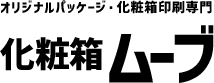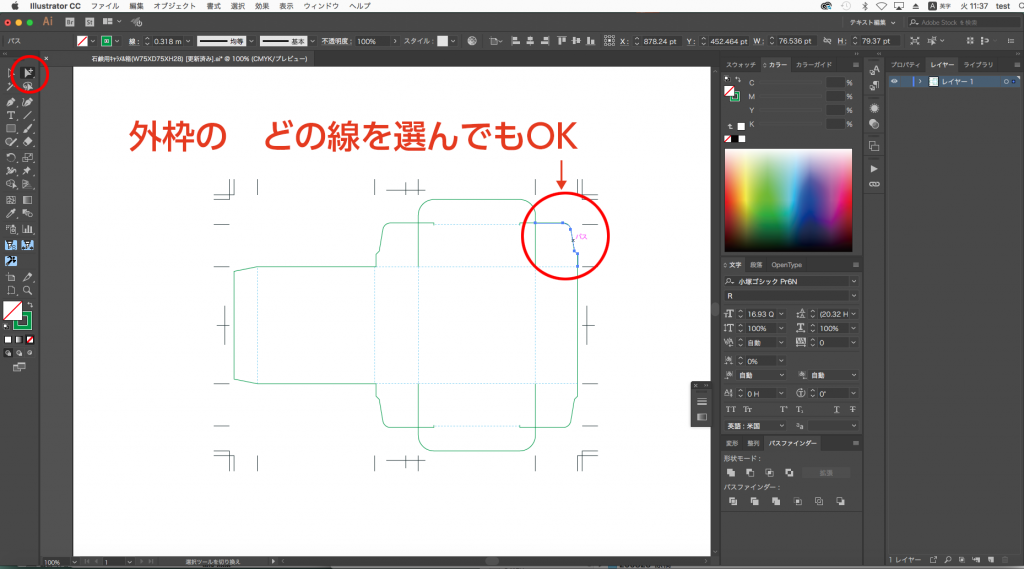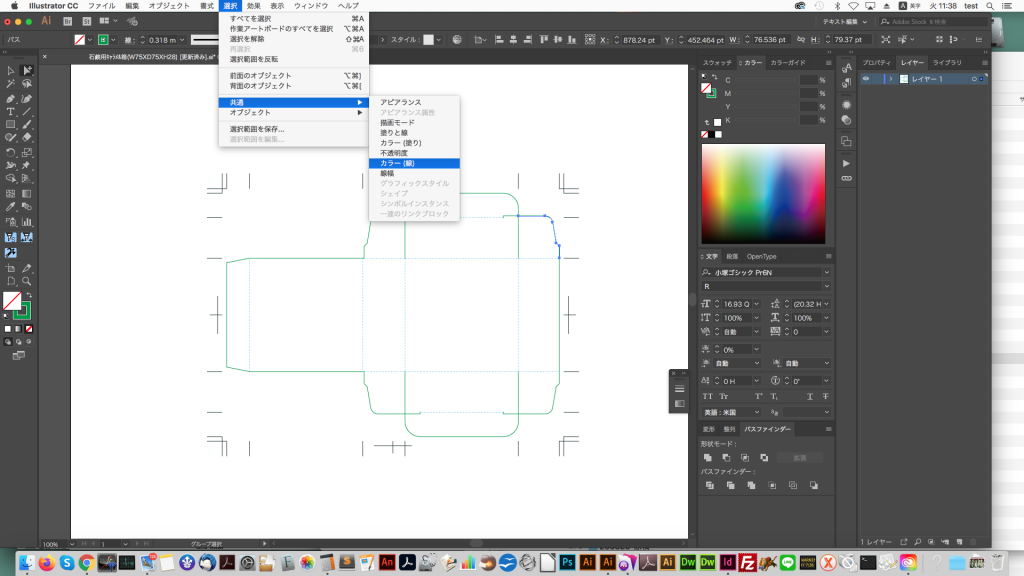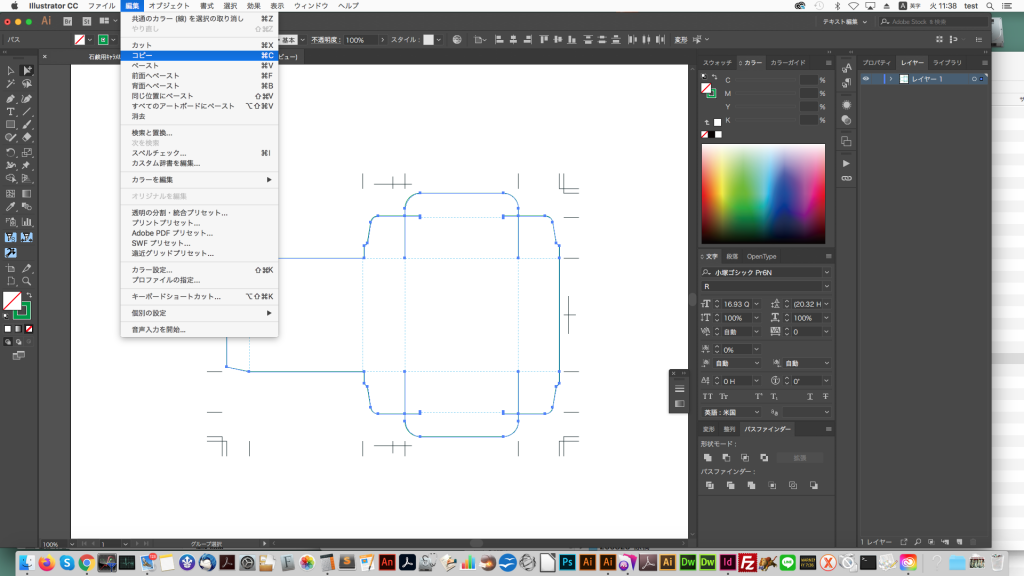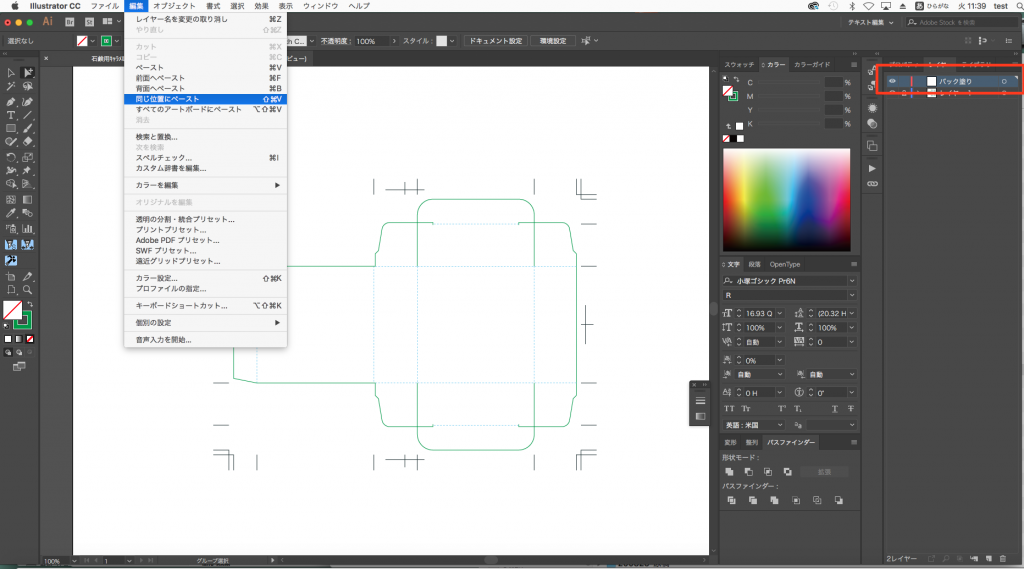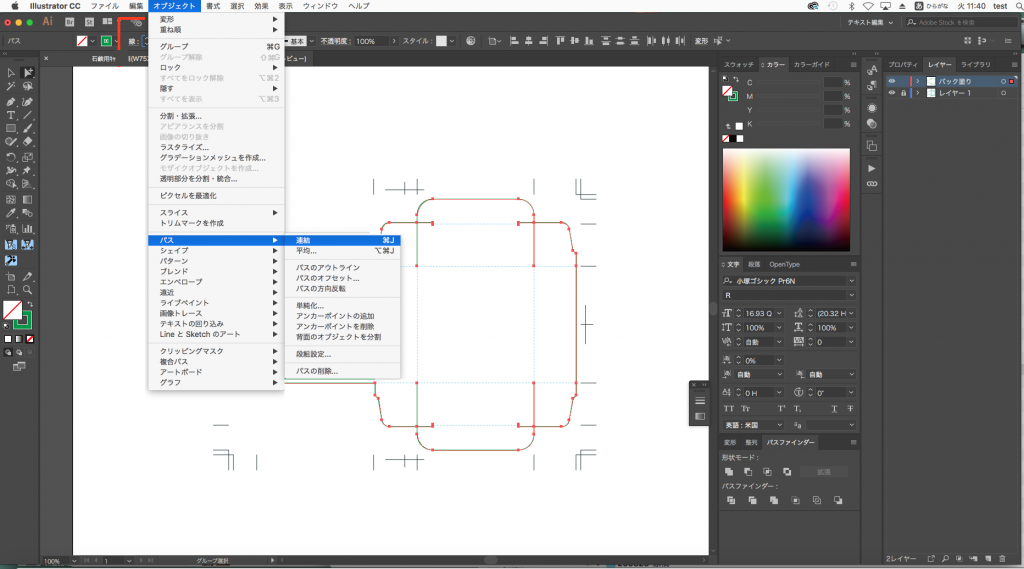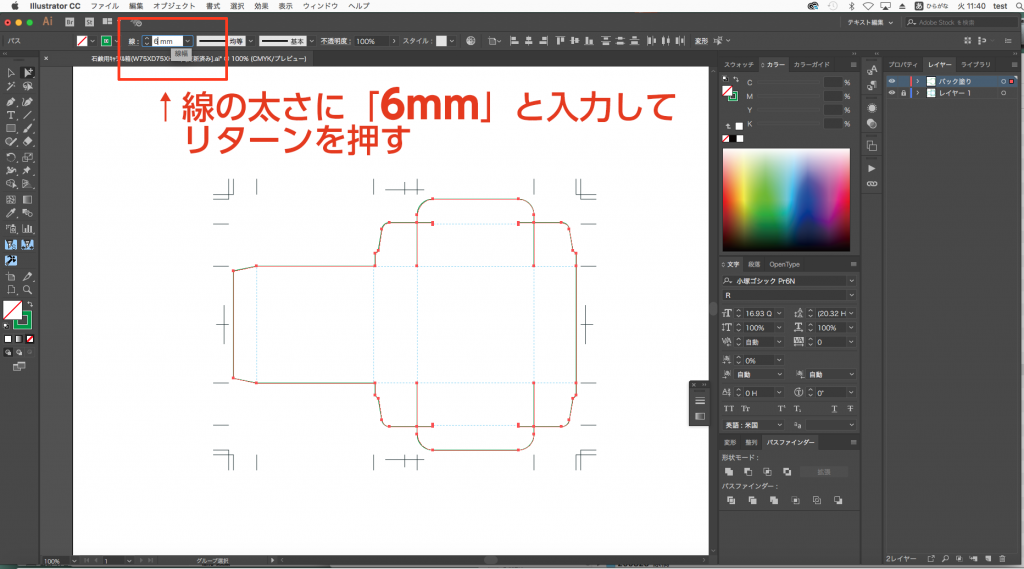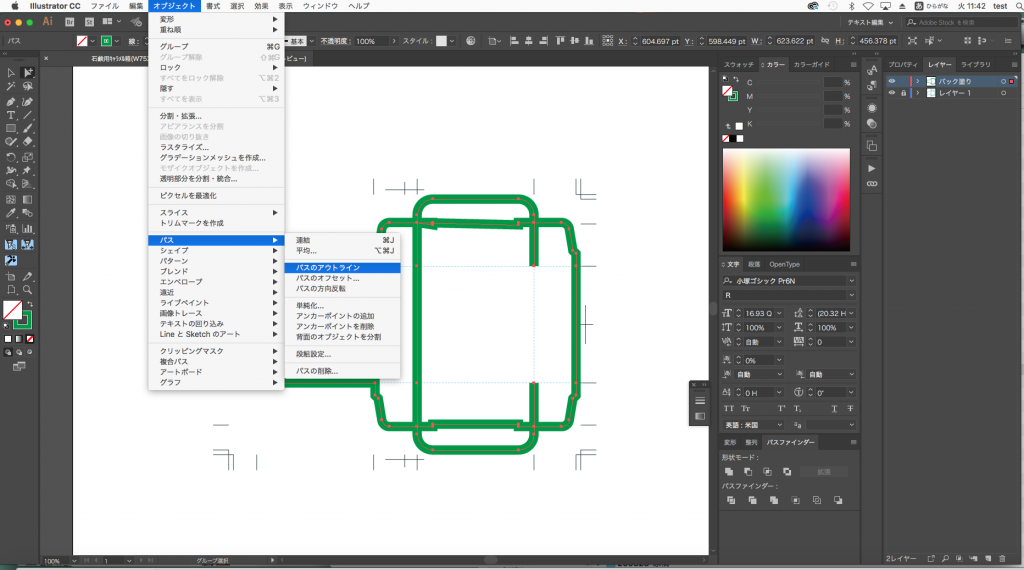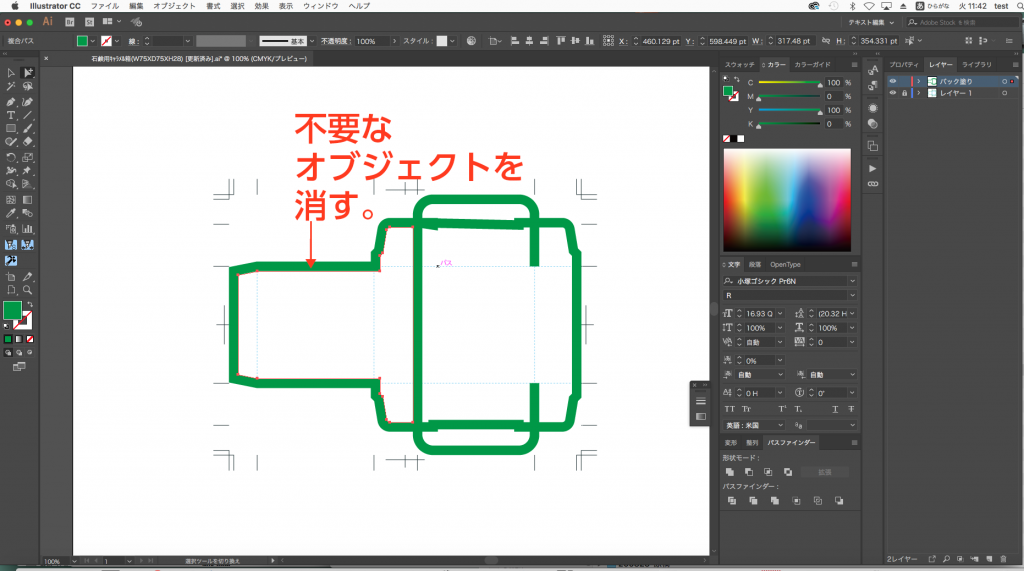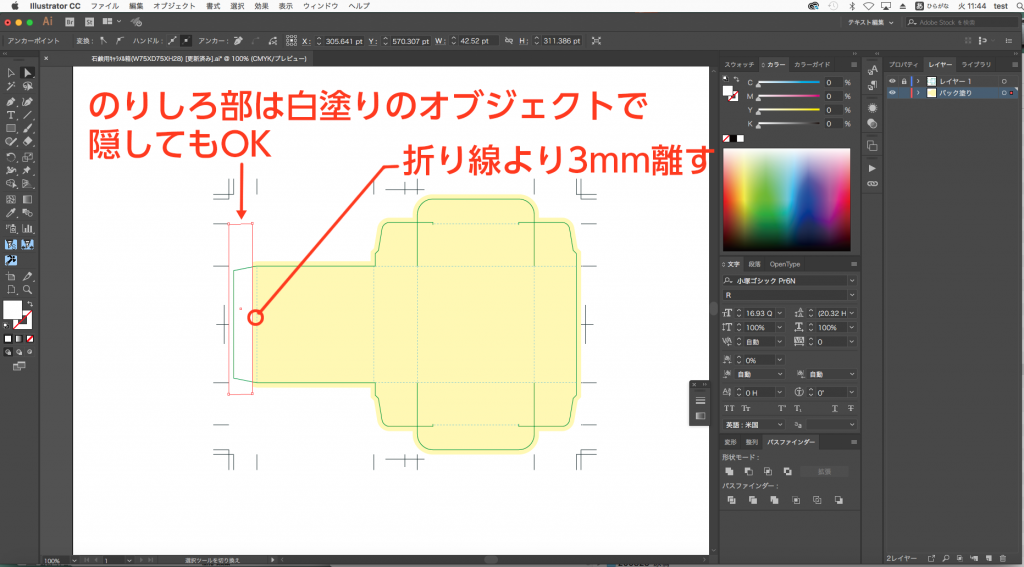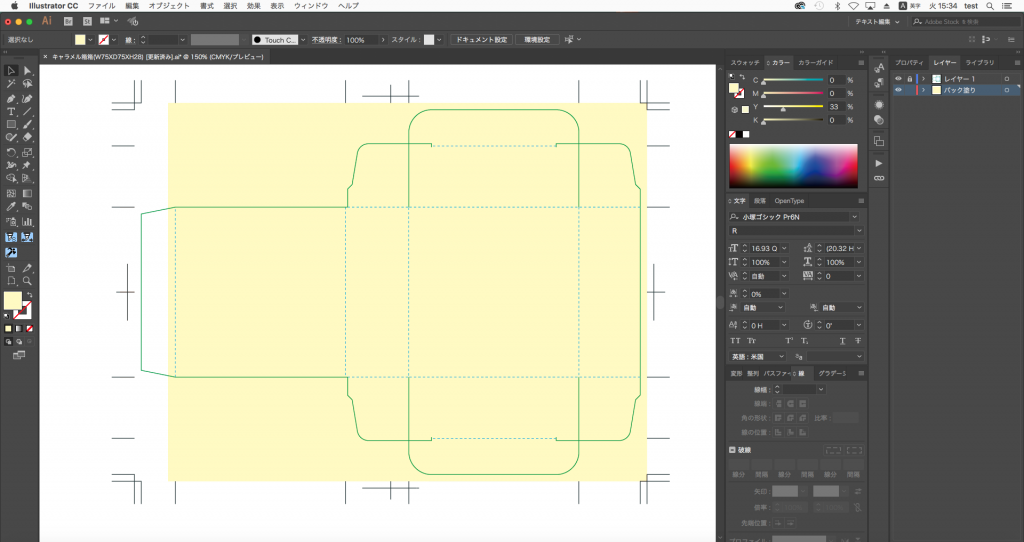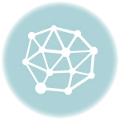パッケージデザイン・DTPの初心者向けillustratorテクニック講座-第2回:箱の展開図の簡単な塗り足し作成方法
こんにちわ 企画の山野です。
いろいろコロナ問題などあって間があきましたが引き続き、初心者様向けにパッケージのデザインデータを作る上のDTPのポイントやTIPSを紹介していきます。
第2回:箱の展開図の簡単な塗り足し作成方法
パッケージのデザインでも仕上がりいっぱいのデザインを作る時は「塗り足し」を作る必要があります。
チラシなど四角い仕上がりのものは簡単に作れますが、パッケージなどのジグザグした形状のものはどうやるの?といった説明があまり無いので
今回は化粧箱の展開図に「3mmの塗り足し」を付ける手っ取り早いやり方を紹介します。
例はキャラメル箱の展開図で説明しますが、他の地獄底箱なども応用すれば同様にできますので覚えておいて損は無いかと思います。
最後に無音の動画も用意してますので、説明がややこしかったら一番下の動画をご覧ください。
(無音なので、オフィスで見てても文句言われないでしょうが、前後に勝手に入る広告にはご注意ください。)
1.グループ選択ツール(白矢印+か白矢印)でどれでもいいので一番外の線を選択してください。
※大体の印刷会社から送られてくる展開図はグループ化してるので「選択ツール(黒矢印)」で選択すると関係ない線も選択するのでNG。
2.一番上のメニューバー→選択→共通→カラー(線)をクリックする。
・これで外枠の線だけを一個一個選ばずに一発で選択できます。
3.線をコピーします。
・このまま同じレイヤーで作っていくと展開図を謝って消すおそれがありますので、別レイヤー用にコピーします。
4.レイヤーパレットより人気のレイヤーを作成します。
・展開図のあったレイヤーはロックすると安全です。
5.メニュー→編集→同じ位置へペーストをクリックする。
・別レイヤーに貼り付けてるか確認してください。
6.メニューバー→オブジェクト→パス→連結をクリックする。
・この後の段階で線を繋がないと次の段階で仕上がりがおかしくなります。
7.線パレットの線の太さの枠内に「6mm」と半角英数で入力してリターンを押す。
・全角文字で押すと「6っm」となりますので線が6mmになりません。
8.メニューバー→オブジェクト→パス→パスのアウトラインをクリックする。
・これで外側に太らせた線が3mmの塗り足し線となります。線太6mmの半分なので3mmという計算です。
9.内側に残った不要なオブジェクト、例でいうと4箇所をグループ選択ツールで消します。
・内側の不要なオブジェクトを消せばシンプルな塗り足しオブジェクトとなります。
10.レイヤーの前後を変更したり、塗りの色を変えて塗り足しになっているか確認します。
・塗り足しができてない部分があればダイレクト選択ツールなどで修正してください。
11.「のりしろ」の部分は白く塗ったオブジェクトを塗り足し同様に折線から3mm離して覆うのでもOKです。
・のりしろ部分にデザインがあるとノリの接着力が落ちるのでデザインを避けるのがベストです。
12.最後に裏技紹介。全面1色のバックの塗りなどの場合。こういったトンボの塗り足しまでの大胆な四角の塗り足しを作っていただいてもOKです。
・ただし、見てくれがよくないのでお客さんにデザインを出す時などは向いてないと思います。
【おさらい動画】上の1〜11を動画でアップしてみました。わかりづらかったら下記の動画を参考ください。
終わりに
今回は簡単な塗り足し方法について書かせていただきましたが、
他にもいろいろやり方はありますので、やりやすいやり方で良いかと思います。
塗り足し以外にもパッケージのデザインとなると、チラシとかと同じようにいけない
ところもまだまだ、ありますので引き続き紹介していきたいと思います。
著者:企画部 山野・・・主な業務=建築会社の取説やカタログのデザイン・DTP、ウェブデザイン・マーケティング企画を12年ほどやってます。